Slik bruker du talemelding-transkripsjon (Voicemail-to-Text) på iPhone
Mange iPhone-brukere bruker talemelding-funksjonenfordi det er kult og morsomt. Det er lettere å si noe og registrere det for å sende det til vennen din i stedet for å skrive med hånden. Men med iOS 10 har Apple gitt ut en interessant funksjon som heter iPhone voicemail transkripsjon. I utgangspunktet vil det la deg transkribere iPhone-telefonsvareren til tekst, og du kan lese den i stedet for å lytte til den. Men hvis du ikke vet noe om telefonsvarer til tekst for iPhone, er du kommet til rett sted. Denne artikkelen vil hjelpe deg å lære om funksjonen til taleutskrift og hvordan du konverterer telefonsvarer til tekst på iPhone.
- Del 1: Hva er tekstmelding for iPhone?
- Del 2: Hvordan bruke telefonsvarertranskripsjon på iPhone?
- Del 3: iPhone Voicemail transkripsjon fungerer ikke, hvordan fikser jeg?
- Ekstra tips: Hvordan gjenopprette slettet iPhone-talemelding?
Del 1: Hva er tekstmelding for iPhone?
Talebeskriving for iPhone er en funksjonsom lar deg ganske enkelt lese en transkribert form av telefonsvareren du mottok. Du kan også høre på telefonsvareren etter å ha lest den, hvis du føler at transkripsjonen savnet noe informasjon. Hvis Voicemail-transkripsjonen ikke var nyttig eller transkripsjonen var i orden, kan du gi beskjed til Apple om det. Det fungerer på iPhone 6s og nyere iOS-enhet som kjører på minst iOS 10.
Del 2: Hvordan bruke telefonsvarertranskripsjon på iPhone?
Slik bruker du iPhone Voicemail-transkripsjonsfunksjon enkelt:
1. Først må du starte telefonappen.
2. Nå trykker du på "Talemelding" -alternativet fra bunnen av iPhone-skjermen.
3. Trykk på telefonsvareren du vil lese, akkurat som du vil høre på den.
4. Du vil finne et lite tekstparagraf over spillknappen til telefonsvarerteksten. Det er faktisk transkripsjonen av den telefonsvareren.
5. Du kan også spille av telefonsvareren etter å ha lest transkripsjonen ved bare å trykke på avspillingsknappen.

Del 3: iPhone Voicemail transkripsjon fungerer ikke, hvordan fikser jeg?
Hvis din telefonsvarertranskripsjon ikke fungerer etter iOS 12-oppdatering eller av ukjente årsaker, kan du løse dette her.
1. Rapporter tilbakemelding om tekstmeldinger til Apple på iPhone:
Hvis du ikke fant riktig transkribert versjon av telefonsvareren din, kan du sende tilbakemeldinger om utskriftene til Apple. Slik gjør du:
• Trykk på "Telefon", velg deretter "Talepost" og velg tekstmeldingen til telefonsvareren fra listen.
• Etter å ha valgt telefonsvareren, må du trykke på alternativet "Rapporter tilbakemelding".
• Bekreft endelig innsendingen ved å trykke på "Send" -knappen.
• Du vil finne en "Tilbakemelding rapportert" meldingi stedet for "Rapporter tilbakemelding" -kobling som vil bekrefte at telefonsvareren er sendt til Apple. Det står tydelig at dine innsendte innspillinger bare vil bli brukt til å forbedre kvaliteten på talegjenkjenning i Apples produkter.

2. Start iPhone på nytt
Mange kompliserte problemer kan enkelt løsesved en omstart. Du kan prøve å starte iPhone på nytt, og sikkert vil dette løse iPhone-telefonsvareren til tekstfunksjonen som ikke fungerer. Hvis en ganske enkelt omstart ikke fungerer, kan du prøve å tvinge iPhone på nytt.
3. Oppdater transportøren
Hvis talemeldingstranskripsjonen ikke fungerer, kan du prøve å oppdatere transportørinnstillingene dine slik:
• Koble enheten din til et mobil- eller Wi-Fi-nettverk.
• Gå til "Innstillinger" -alternativer, velg "Generelt" og gå deretter til "Om".
• Hvis noen oppdatering er tilgjengelig fra operatøren din, finner du et alternativ der for å oppdatere operatørinnstillingene.
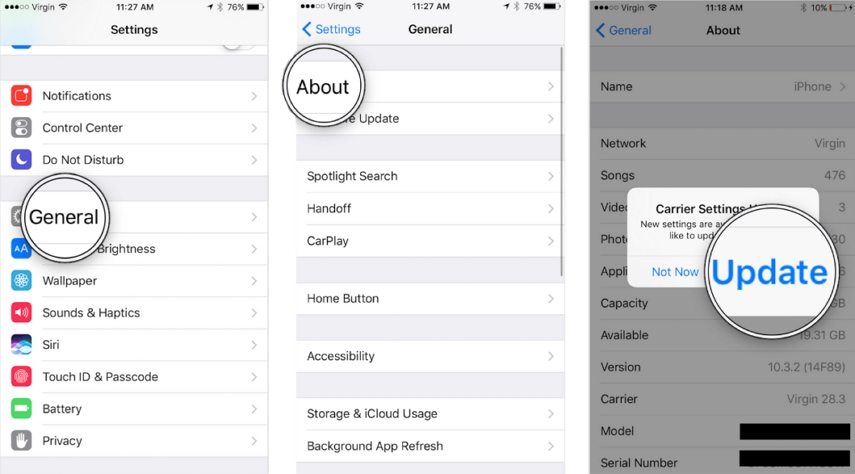
5. Tilbakestill nettverksinnstillingene
Du kan tilbakestille nettverksinnstillingene veldig enkelt. Bare gå til "Innstillinger", velg "Generelt", trykk nå på "Tilbakestill" -knappen. Trykk til slutt på "Tilbakestill nettverksinnstillinger".

6. Reparer iOS-systemet
Hvis alle ikke klarte å få din telefonsvarer transkripsjonNår det fungerer, er det endelige feriestedet å gjenopprette iOS-systemet. Tenorshare ReiBoot er det beste iOS-systemreparasjonsverktøyet som tilbyr deg 1 klikk-løsning for å reparere iOS-systemet ditt uten tap av data
Les om hvordan du reparerer iOS-system for å fikse transkripsjon for talemelding som ikke fungerer på iPhone.
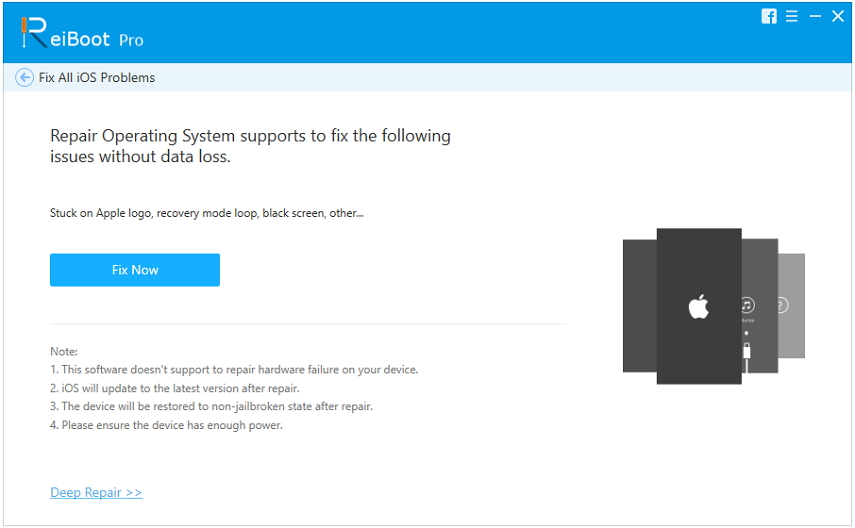
Ekstra tips: Hvordan gjenopprette slettet iPhone-talemelding?
Hvis du vil gjenopprette slettet telefonsvarer til iPhone,Tenorshare UltData kan hjelpe deg med det. Du kan gjenopprette data direkte fra iOS-enheter, iTunes og iCloud-sikkerhetskopi ved å bruke UltData. Mer enn 20 filtyper støttes i denne programvaren, og den er kompatibel med alle iOS-versjoner, inkludert den nyeste iOS 12. Du kan gjenopprette telefonsvarer, tekstmeldinger, bilder, videoer, musikk, kontakter, anropslogger osv. Ved å bruke UltData. er hvordan du gjenoppretter slettet telefonsvarer.
• Koble iPhone til datamaskinen din med en USB-kabel av god kvalitet.
• Nå lanserer UltData på din PC. Den vil automatisk oppdage iOS-enheten din hvis den er tilkoblet og klarert.

• Etter at enheten din blir oppdaget av UltData, velger du "Talepost" under "Media Content Recovery". Klikk deretter på "Start skanning" -knappen.
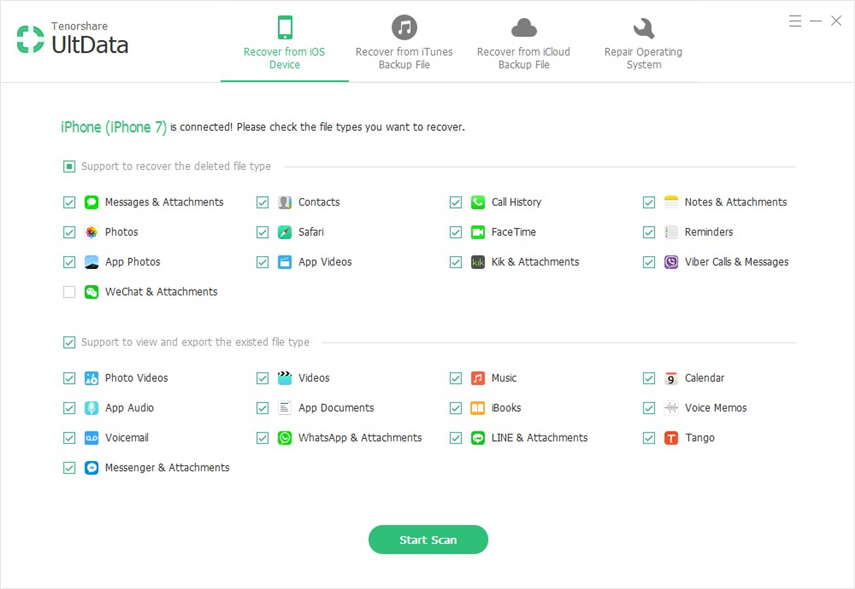
• Nå vil du se alle de skannede filene foranav deg. Du kan velge "Vis alle" eller "Bare vis de slettede elementene" for å gjenopprette. Da kan du selektivt hente hvilken fil du vil gjenopprette herfra. Velg filene og klikk på "Gjenopprett" -knappen.

Etter å ha lest denne artikkelen, bør den være tydelig fordu nå at telefonsvarertranskripsjonsfunksjon på iPhone ikke er noe å være bekymret for. Du kan lære alle detaljene om det herfra og forstå hvordan det faktisk fungerer og hvordan du fikser telefonsvarer til tekst for at iPhone ikke fungerer.









